アリエクで買った商品、各種の5VステップダウンDC・DCコンバータ。
左からケース付き(70.6X40.4X30.4)で出力が複数あるXY-3606T、ケース無しの出力1つのXT-3606 5V5Aの能力を持ち、室内使用を想定しているらしく入力ソースとしてACアダプタにて電源供給出来るようになっている。取付土台は後で3Dプリンタでケースごと作る予定です。
次がMP1584EN 3A程度(並列接続で出力を増やせるらしいが試したことはない)、同じような出力のXL4015 こちらは主にバッテリモジュールの充電に使われるらしい。全部2台以上購入したが単価は非常に安く高そうなXY-3606Tが600円程度だった。ただ、XY-3606Tは基板洗浄が甘かったらしくアルミケース(保護材は剥がして無くて真っ青)に固定されていたネジ頭が錆びていたので基板クリーナで洗浄し、基板コーティングし固定用ビスも交換した。これらは送料無料で購入しているので比較的安価に購入できている。指定買いしたので全て航空便で届いた。
AVR(ATtiny85)とはAtmel社が1996年に開発した、RISCベースのマイクロコントローラであり、PICの開発製造元であるマイクロチップ社に吸収され、そのまま引き継いで開発製造をしている。Arduinoとの互換性も高く、Arduino IDEを使ってプログラミングが出来る。
つまり、Arduino Uno Rev3を使ってAVRをArduino化しArduinoプログラム(スケッチ)も書き込むことができるという訳だ。
Arduino Unoは現在Rev4となっているが、Rev3の人気は健在でいまでも互換機を含め現行でも販売されています。 かく言う当方もArduino Uno Rev3は純正ではなく、コンパチ機(互換機)を日頃から使っている。ELEGOO Arduino用UNO R3スターターキットをAmazonから購入した。当時は3000円を切っていたが、今では5000円ほどになっている。ちょくちょくセールで安くなる(4000円程度)ので購入したいときは安くなってから買うべきだと思います。単体で買っても良いが、どうせ他のものが必要なるのでセットで買った方がいろいろお得感は出ます。セットと言ってもミニマムセットなので最低限の内容でしかない。
1)開発環境であるArduino IDEをインストール
2)AVRを使うためのボード情報をインストール
3)Arduino UNO R3を書き込み機にする(UNOの他にNANO等でも可能)
4)Arduino UNO R3に経由してAVRにブートローダとプログラムを書き込む
5)基板に取付 動作確認するが主な構成です。
1)Arduino IDE は、最新バージョンの 2.X.X 系と、レガシーバージョンの 1.8.X 系が存在します。
今回は現行版でインストールしても良いのですが、ESP32系を扱うと2.X.X系は失敗する恐れがあるのでレガシー版を入れるようにしてください。
インストールに関しては公式HPからソフトウェアをダウンロードします。
基本的なインストール詳細について電子部品販売業者マルツを参照してください。時短処理です。
Arduino IDEはマルチランゲージですが、インストール後、file->Preferencesと進んでlanguagesを日本語に選択すると日本語環境画面が出てきます。
2)マルツの解説ページには他のボードのインストール画面あります。AVRを使うために
環境設定の追加のボードマネージャのURLに以下を追加しておきます。
http://drazzy.com/package_drazzy.com_index.json
ツール→ボード→ボードマネージャを探してください。
画面が出て(各ボード情報をダウンロードするので画面が出るまで少し時間がかかります)、検索キーにATTinyと入力し、ボードマネージャからATTinyCoreを探しインストールします。
バージョンを選択し、横のインストールを押します。
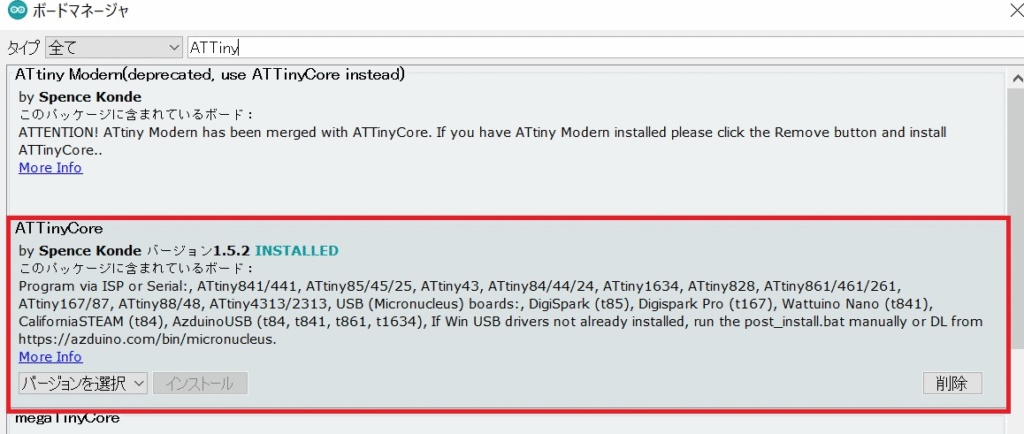
3)Arduino UNO R3を書き込み機にするため、起動中のArduino IDEにArduinoにUSBケーブルで接続して、PCに繋げます。
USBポートが認識するまで若干時間がかかります。
ファイル→スケッチ例→11.Arduino ISPを選択すると新しいウィンドウが開きます。
次にツール→ボード→Arduino AVR Boardsを選択しArduino UNOを選択します
同じくツール→シリアルを選んで接続しているCOMポートを選択します。
左上の→を押して、Arduino UNOにスケッチを描き込んで書き込み機とします。
4)次はArduino UNOとAVR(ATtiny85)を配線します。下図はATtiny85のピンアイン
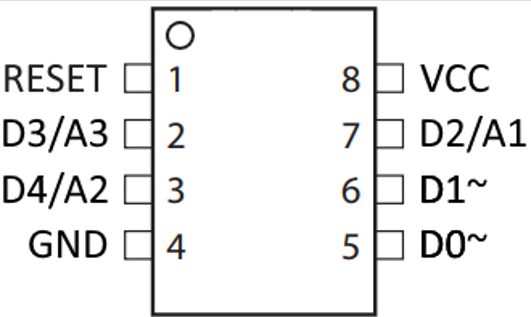
| Arduino UNO | ATtiny85 |
| 5V | 8 |
| GND | 4 |
| D11 | 5 |
| D12 | 6 |
| D13 | 7 |
| D10 | 1 |
ツール→ボードからATTinyCoreの中にあるATtiny45/85(Optiboot) を選択すると下図のようになっていると思いますが一応確認してください。その後、シリアルポートを選択しますが指定はArduino を選択してください。バーションにより多少説明が違うときがありますが感覚的に繋ぐものは選択出来るはずです。書込装置に下図のようにArduino as ISP を選択して、ブートローダを書き込むを押します。書き込みが終わると緑帯にブートローダの書き込みが終わりましたと出ます。
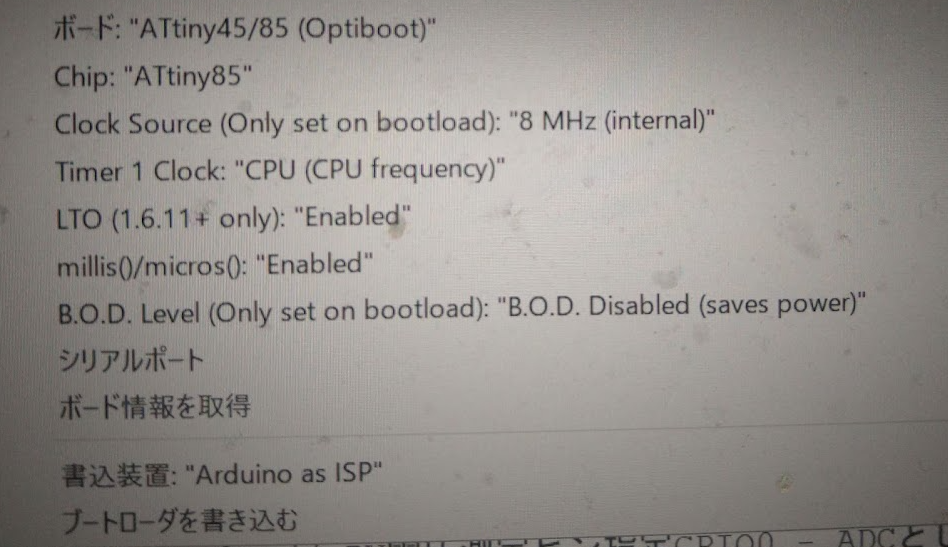
次に、スケッチ(プログラム)を書き込み準備をします。
接続はそのままで、ファイル→新規ファイルを選択します。準備用でソースが一部出ますが全て削除して白紙にしておきます。
前の記事に戻り、プログラムソースの画面の右隅のボタンを押すとクリップボードにスケッチがコピーされます。それを頭から新規ファイルにコピーします。
その状態で、スケッチ→書込装置を使って書き込む を選択してください。通常の書き込みと異なります。進捗画面が完了したらAVRを取り外して作った基板に装着します。
5)AVRの向きを間違わないようにして取付、LEDテープや電源を取り付けると光り始めます。
向きを間違うと光らずにAVRが発熱しますのですぐに電源供給を止め、逆向きに取り付けてください。スイッチを押すとパターンが変わります。後はご自由に。



コメント